Como adicionar widget de câmera no Samsung Galaxy

A atualização do One UI 6 permite que os usuários adicionem widgets de câmera em telefones Samsung Galaxy para personalizar como desejarem.
Você quer saber como fixar para Iniciar no Windows 10? Embora a maioria dos usuários descubra como fixar aplicativos no menu Iniciar do Windows 10, nem todos sabem como fixar configurações, contas de email ou seus locais favoritos. Você sabia que também pode fixar um arquivo no menu Iniciar do Windows 10? Bem, é um pouco complicado, mas totalmente possível. Para encurtar a história, se você está se perguntando como fixar algo, este guia deve ajudar, então continue lendo para obter respostas para todas as suas perguntas sobre como fixar o menu Iniciar no Windows 10:
Conteúdo
O que significa Pin to Start no Windows 10?
Se você está se perguntando "O que é Pin to Start?" , a resposta é simples. No Windows 10, “Pin to Start” é uma opção disponível para vários tipos de itens encontrados em seu computador ou dispositivo. Clicar com o botão direito do mouse ou pressionar e segurar certos elementos abre um menu contextual, onde você tem a opção de fixar em Iniciar.
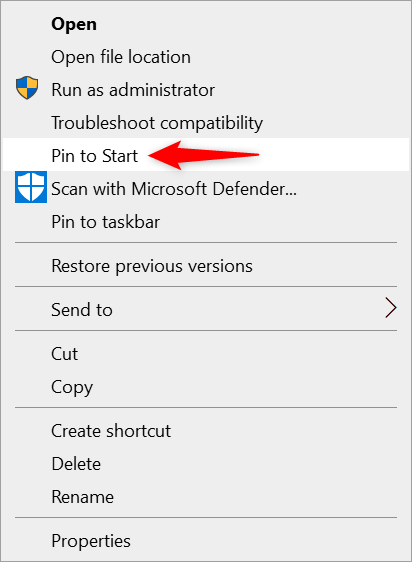
A opção Windows 10 Pin to Start em um menu contextual
Mas o que “Pin to Start” faz? Bem, digamos que você queira fixar um aplicativo ou programa no menu Iniciar do Windows 10. Basta pressionar a opção “Pin to Start” e ela será adicionada. O processo de adicionar um aplicativo do Windows 10 ao menu Iniciar é conhecido como fixação.
A menos que você esteja usando o modo Tablet , todos os itens que você fixar em Iniciar no Windows 10 são mostrados na seção de blocos , no lado direito do Menu Iniciar , conforme mostrado abaixo.
Clicar ou tocar em qualquer item fixado no Menu Iniciar os abre
Como você está prestes a ver, a opção “Pin to Start” do Windows 10 está disponível para muitos tipos de itens em seu computador ou dispositivo. Mas mesmo quando não é, existem soluções alternativas para adicionar qualquer coisa aos blocos fixados no Windows 10.
DICA: Além do Menu Iniciar , você também pode usar a barra de tarefas. Para saber mais, leia nosso guia que mostra 9 maneiras de fixar atalhos na barra de tarefas do Windows 10 .
Como fixar aplicativos no menu Iniciar no Windows 10
Fixar no Menu Iniciar é fácil quando se trata de aplicativos. Sejam aplicativos modernos do Windows 10, aplicativos de desktop ou aplicativos portáteis, você pode fixá-los no Menu Iniciar . A maneira mais direta é abrir o Menu Iniciar e percorrer a lista alfabética de aplicativos mostrada no lado esquerdo. Quando você encontrar o aplicativo que deseja, clique com o botão direito do mouse ou pressione e segure sobre ele e escolha “Pin to Start . ”
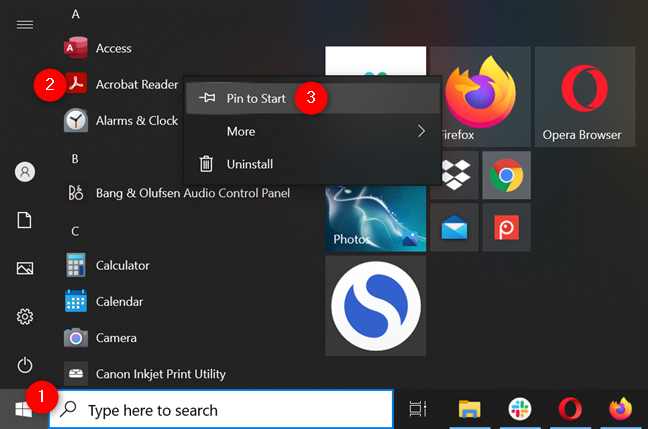
No Windows 10, fixe no Menu Iniciar qualquer aplicativo instalado no seu PC
Alguns aplicativos de desktop criam uma pasta na lista do Menu Iniciar . Se você vir uma pasta com o nome do aplicativo que deseja fixar, abra-a primeiro. Em seguida, clique com o botão direito do mouse ou pressione e segure o aplicativo dentro para acessar “Pin to Start . ”
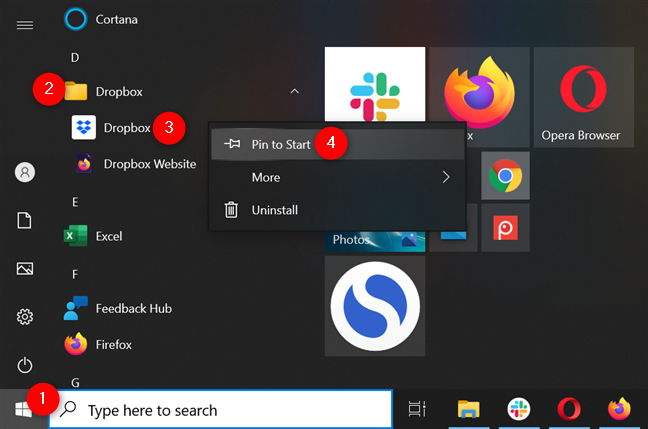
Abra a pasta de um aplicativo para fixar em Iniciar no Windows 10
Como alternativa, você também pode usar a lista para arrastar e soltar o atalho de um aplicativo na seção que mostra blocos fixados no Windows 10. O aplicativo é imediatamente fixado no Menu Iniciar .
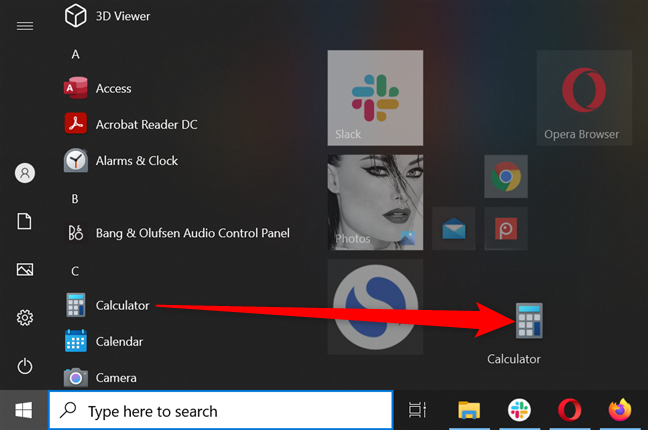
No Windows 10, fixe um atalho no Menu Iniciar arrastando-o da esquerda e soltando-o na seção direita
Alguns aplicativos, como o Prompt de Comando , são mais difíceis de encontrar na lista acima.
Nesse caso, digite o nome do programa na barra de pesquisa do Windows 10 . Em seguida, clique com o botão direito do mouse ou pressione e segure o resultado para abrir o menu contextual mostrando a opção “Pin to Start” . Como alternativa, você também pode clicar ou tocar em “Pin to Start” no menu de pesquisa.
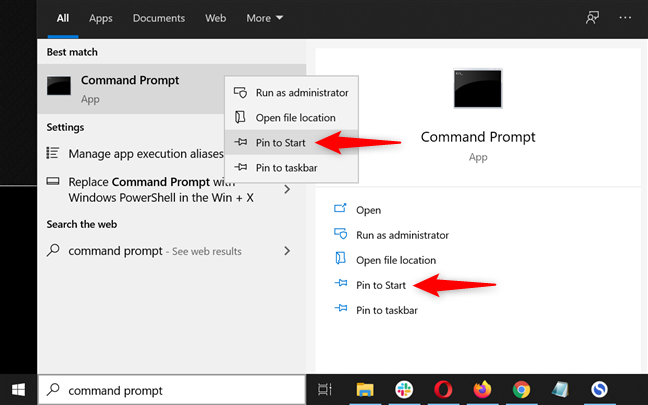
Como fixar no menu Iniciar a partir do submenu de pesquisa
Se você já tiver um atalho na área de trabalho para o seu aplicativo, clique com o botão direito do mouse ou pressione e segure nele e clique ou toque em “Pin to Start . “ Isso funciona até para a Lixeira .
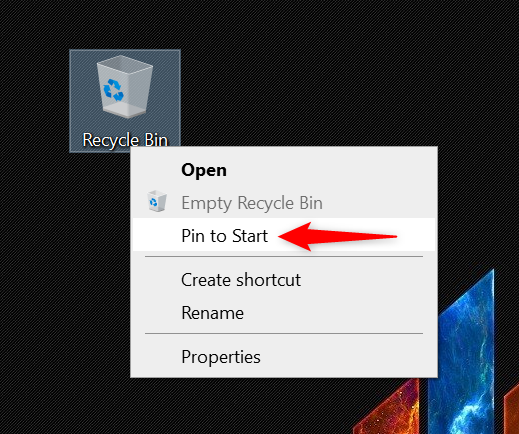
Você pode até adicionar a Lixeira aos blocos fixados do Windows 10
Por fim, você também pode abrir o Explorador de Arquivos para navegar até o local do arquivo executável principal do aplicativo. Isso também funciona para aplicativos portáteis. Encontre onde o aplicativo está instalado ou salvo, localize seu arquivo executável e clique com o botão direito do mouse ou pressione e segure nele. Em seguida, pressione “Pin to Start” no menu contextual.
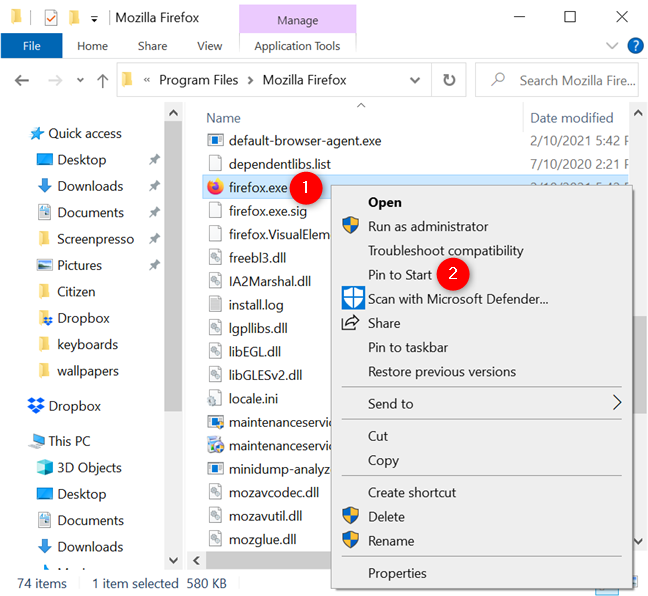
Como fixar no menu Iniciar usando o arquivo executável de um aplicativo
Como fixar nas pastas Iniciar, bibliotecas, unidades e outros locais do Explorador de Arquivos
Você deseja acesso fácil às suas pastas, bibliotecas, unidades, dispositivos e outros locais importantes em seu computador Windows 10? Os que você mais usa podem ser fixados no Menu Iniciar , para que você sempre os tenha ao seu alcance.
No Windows 10, fixe uma pasta em Iniciar localizando-a na área de trabalho ou com o Explorador de Arquivos e clicando com o botão direito do mouse ou pressionando e segurando nela. Isso abre um menu contextual, onde você pode clicar ou tocar em “Pin to Start . ”
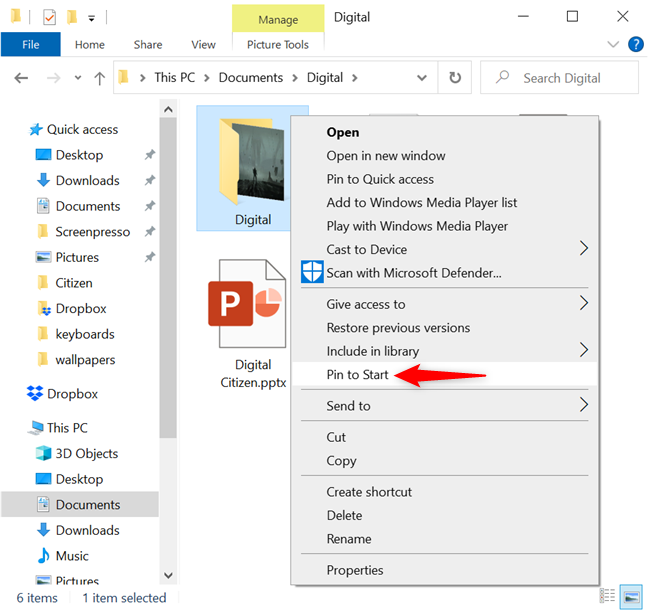
No Windows 10, fixe uma pasta em Iniciar no menu do botão direito
Se você ativou as bibliotecas no Windows 10 , elas são igualmente simples de fixar no Menu Iniciar : abra o Explorador de Arquivos , localize a biblioteca que deseja fixar (no nosso caso, a biblioteca de Imagens ) e clique com o botão direito do mouse ou pressione e - espera aí. Em seguida, clique ou toque em “Pin to Start . ”
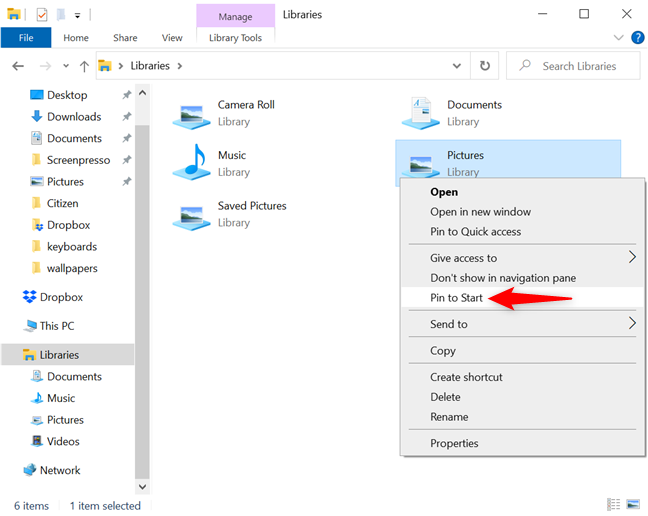
Como fixar imagens no menu Iniciar no Windows 10
Como alternativa, você também pode fixar bibliotecas no painel de acesso rápido exibido no lado esquerdo da janela do Explorador de arquivos . Na verdade, você pode fixar em Iniciar qualquer local mostrado em Acesso rápido no menu do botão direito, incluindo seções inteiras, como Bibliotecas ou Este PC .
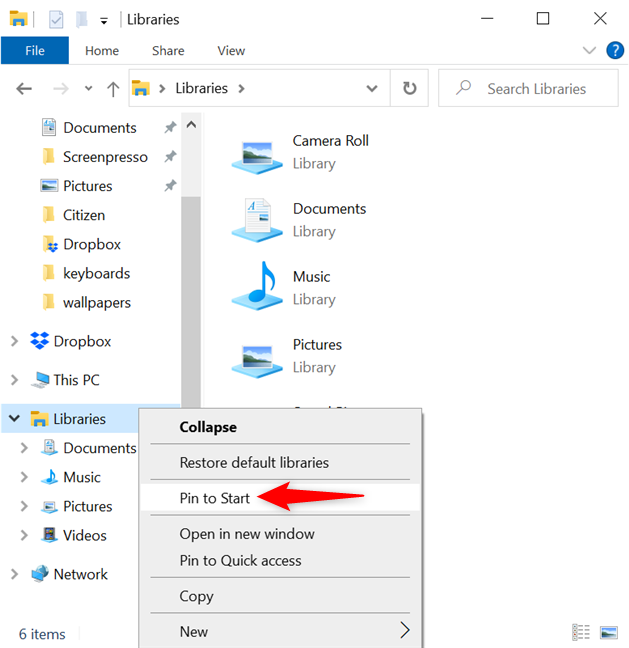
No Windows 10, fixe um atalho no Menu Iniciar do Acesso rápido
Você pode até fixar a seção Acesso rápido na parte superior usando o mesmo método. Clique com o botão direito do mouse ou pressione e segure em Acesso rápido e pressione “Pin to Start” no menu contextual.
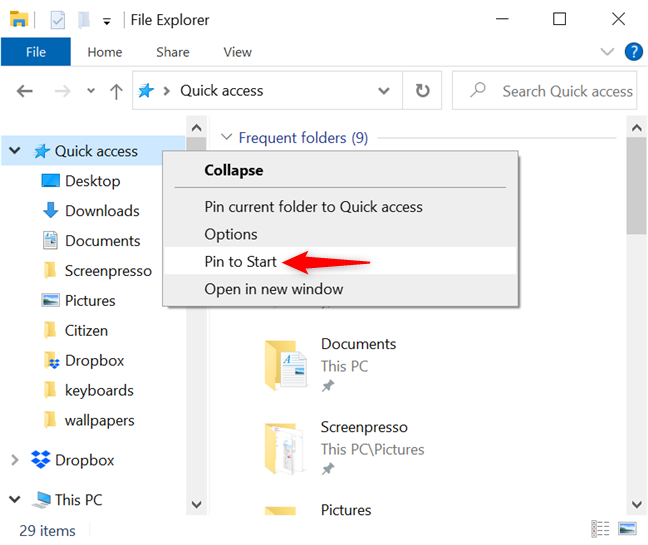
Adicionar acesso rápido aos blocos fixados no Windows 10
Se você estiver em uma rede com vários computadores e recursos compartilhados, convém fixar um computador de rede ou uma pasta compartilhada no Menu Iniciar , para que possa acessá-lo facilmente sempre que precisar.
Vá para Rede no Explorador de Arquivos , clique com o botão direito do mouse ou pressione e segure o nome de um computador e clique ou toque na opção “Pin to Start” .
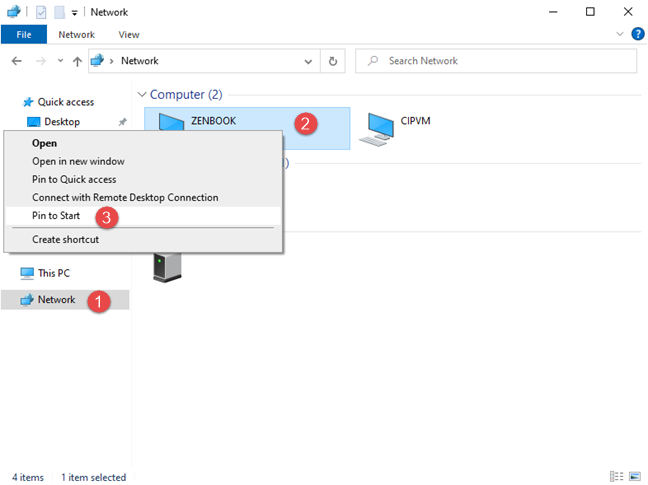
Fixando no Menu Iniciar um computador da sua rede
Você também pode fixar no Menu Iniciar qualquer local de rede deste PC da mesma maneira.
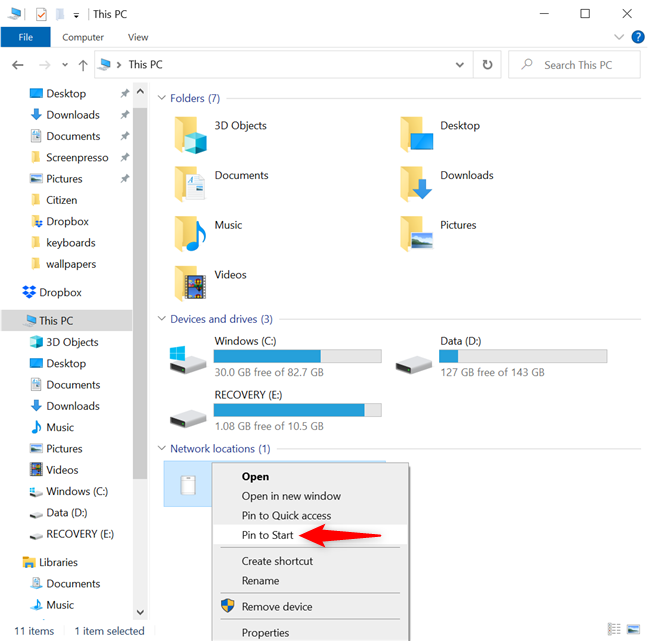
Como fixar um local de rede no menu Iniciar
E é tão fácil “Fixar para iniciar” os “Dispositivos e unidades” deste PC . Abra o menu do botão direito de um item para fixá-lo no Menu Iniciar .
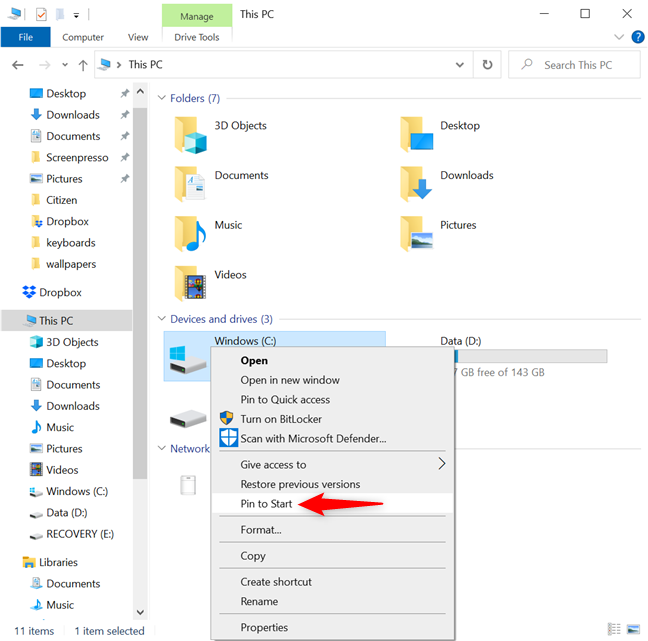
No Windows 10, fixe no Menu Iniciar qualquer local do Explorador de Arquivos
DICA: Se você está se perguntando como fixar coisas no menu Iniciar do Windows 10 quando não obtém a opção “Pin to Start” em seus menus contextuais, tente o método que mostramos para arquivos no próximo capítulo.
Como fixar um arquivo no menu Iniciar no Windows 10
Fixar no Menu Iniciar um arquivo que não é um executável é um pouco mais complicado. A maioria dos arquivos não tem a opção “Pin to Start” em seu menu contextual, mas temos uma solução alternativa se você quiser acesso fácil a eles. Primeiro, encontre o arquivo desejado e crie um atalho para ele. Uma maneira de fazer isso é clicar com o botão direito do mouse ou pressionar e segurar para abrir seu menu contextual. Em seguida, clique ou toque em Criar atalho .
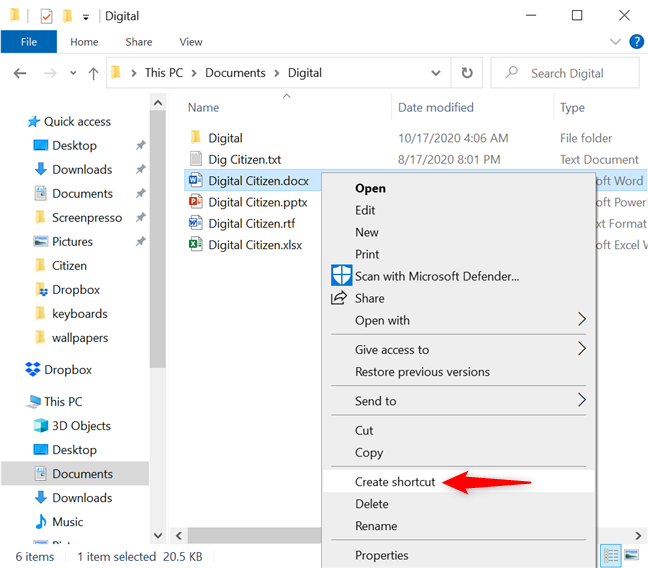
Crie um atalho para o arquivo que você deseja fixar no Menu Iniciar
Um atalho para seu arquivo é adicionado no mesmo local.
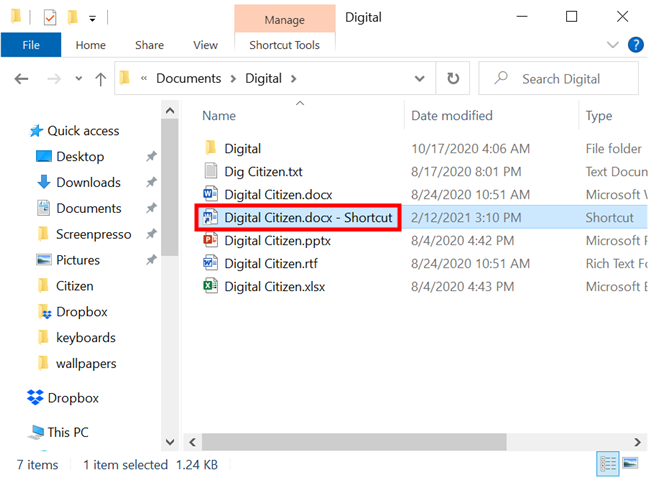
Seu atalho foi criado
Vamos cortá-lo e colá -lo na área de trabalho, para que você possa encontrá-lo mais facilmente depois. Uma maneira rápida é selecionar o atalho e pressionar Ctrl + X no teclado. Em seguida, vá para a área de trabalho e use o atalho de teclado Ctrl + V para colá-lo. Você também pode renomear seu atalho para o que quiser neste momento.
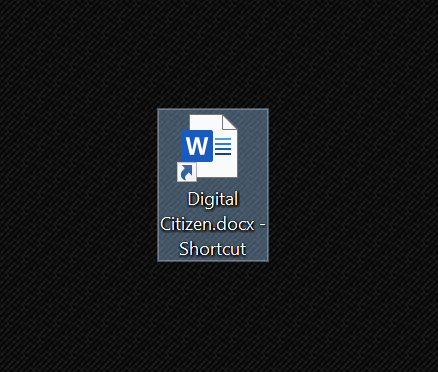
Mova seu atalho para a área de trabalho no Windows 10
Em seguida, abra o Explorador de Arquivos e navegue até o local onde o Windows 10 salva os atalhos do Menu Iniciar . A maneira mais fácil de fazer isso é copiar/colar o seguinte caminho na barra de endereços do File Explorer :
C:\Users\[conta de usuário]\AppData\Roaming\Microsoft\Windows\Start Menu\Programs
Certifique-se de substituir [conta de usuário] pelo nome da sua conta de usuário do Windows 10 , conforme mostrado abaixo.
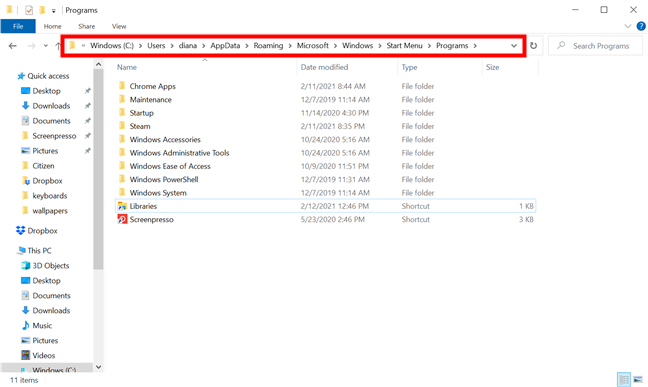
Insira o caminho na barra de endereços do Explorador de Arquivos
Minimize a janela do Explorador de Arquivos , encontre o atalho que você colocou na área de trabalho e, em seguida, corte-o e cole-o na pasta Programas .
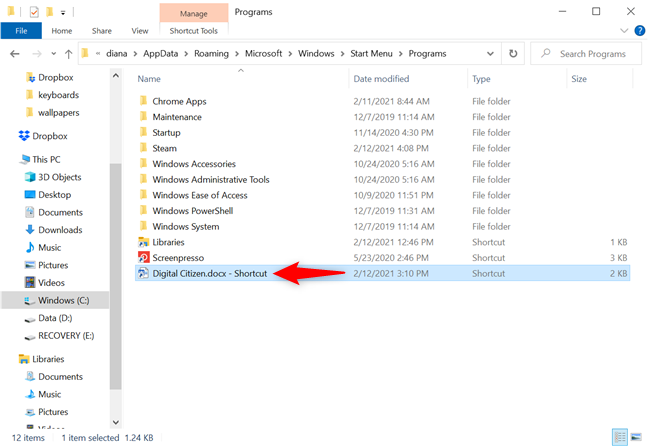
Mova seu atalho para a pasta Programas
Em seguida, abra o Menu Iniciar e procure seu atalho na lista de aplicativos. Clique com o botão direito do mouse ou pressione e segure sobre ele e, em seguida, pressione “Pin to Start” no menu.
Fixar o atalho no Menu Iniciar no Windows 10
Agora você pode acessar o arquivo clicando ou tocando em seu ícone no Menu Iniciar .
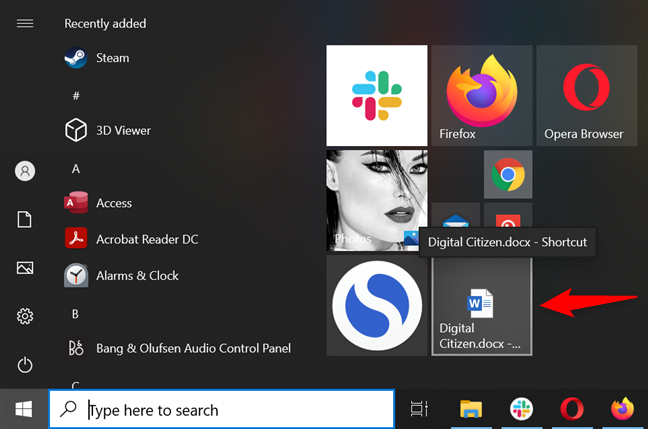
No Windows 10, fixe um atalho no Menu Iniciar que aponte para o seu arquivo
No momento em que este artigo foi escrito, essa é a única maneira de fixar um arquivo no menu Iniciar do Windows 10.
Como fixar suas configurações favoritas para Iniciar no Windows 10
Se houver determinadas configurações que você precisa definir com frequência, talvez prefira fixá-las no menu Iniciar do Windows 10. Você pode fixar itens no aplicativo Configurações ou no Painel de controle .
Abra o aplicativo Configurações e clique com o botão direito do mouse ou pressione e segure a categoria que deseja fixar. Em seguida, clique ou toque em “Pin to Start . ”
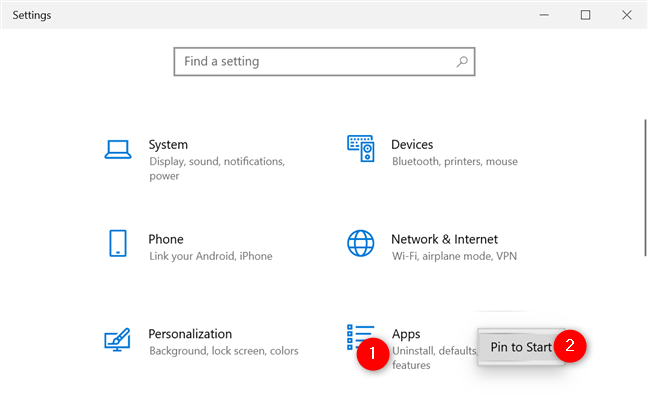
Fixar para iniciar uma categoria de configurações
Como alternativa, você também pode acessar uma categoria e clicar com o botão direito do mouse ou pressionar e segurar em qualquer guia da coluna da esquerda para fixá-la no menu Iniciar do Windows 10.
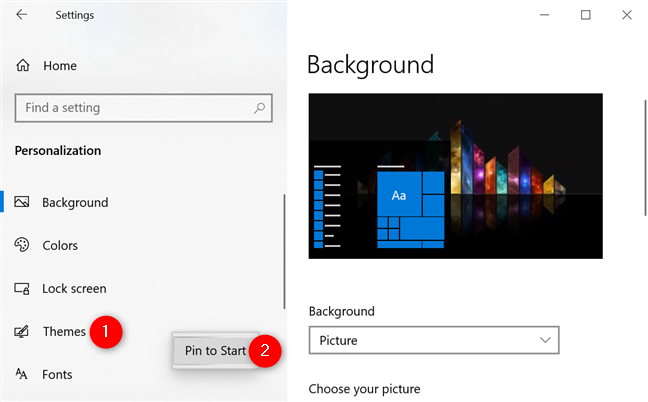
Fixe qualquer guia de Configurações para Iniciar
O Windows 10 solicita que você confirme sua escolha. Pressione Sim e a categoria de configurações agora está fixada no Menu Iniciar .
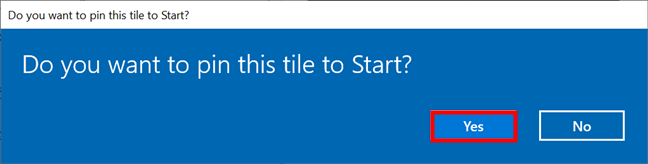
Confirme sua escolha de configurações de fixação para Iniciar
Se as configurações necessárias estiverem no Painel de controle , você também poderá fixá-las no menu Iniciar . Abra o Painel de Controle e acesse a categoria que contém a configuração que você deseja fixar. Em seguida, clique com o botão direito do mouse ou pressione e segure para acessar o menu contextual e pressione “Pin to Start . ”
Fixar para iniciar as configurações do Painel de controle
Como fixar contas ou pastas de e-mail no Menu Iniciar
Se você é fã do aplicativo de email padrão do Windows 10, pode ter suas pastas favoritas ou as contas de email que usa com frequência fixadas no menu Iniciar .
Abra o aplicativo Mail . Na coluna da esquerda, encontre a conta que você deseja fixar e clique com o botão direito do mouse ou pressione e segure nela. Em seguida, no menu contextual, clique ou toque em “Pin to Start . ”
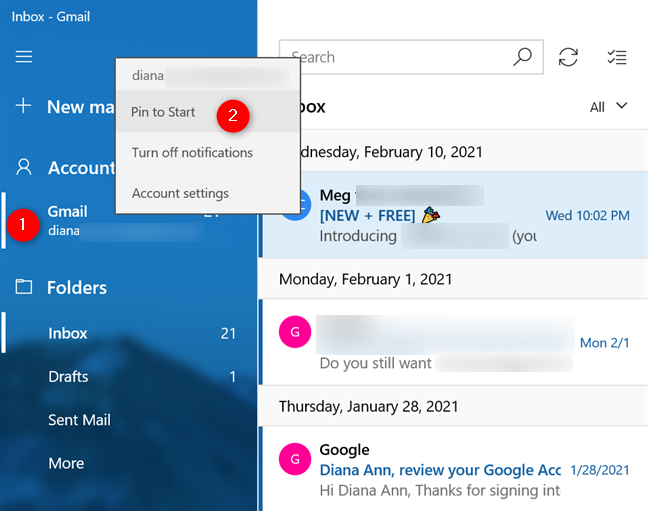
No Windows 10, fixe em Iniciar uma conta de email
Você pode fazer o mesmo para as pastas encontradas na barra esquerda. No entanto, se o que você deseja não estiver lá, clique ou toque em Pastas e selecione “Pin to Start” no menu do botão direito de qualquer pasta.
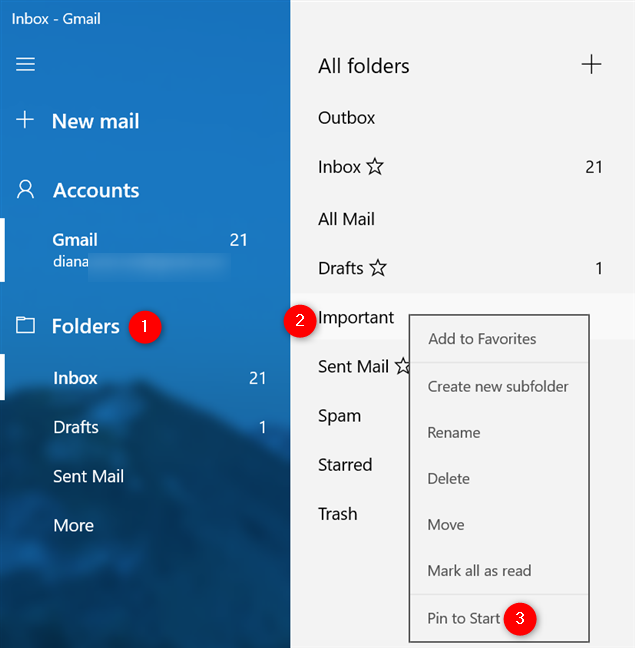
Como fixar uma pasta de email para Iniciar no Windows 10
Não importa o que você fixou em Iniciar, confirme sua escolha no pop-up e pronto.
Como fixar sites ou páginas da Web para Iniciar no Windows 10
O novo Microsoft Edge está integrado ao Windows 10 e vem com sua própria opção “Pin to Start” . Para saber mais sobre isso e descobrir como fixar sites de todos os seus navegadores favoritos, leia nosso guia sobre Como fixar um site na barra de tarefas ou no menu Iniciar do Windows 10 .
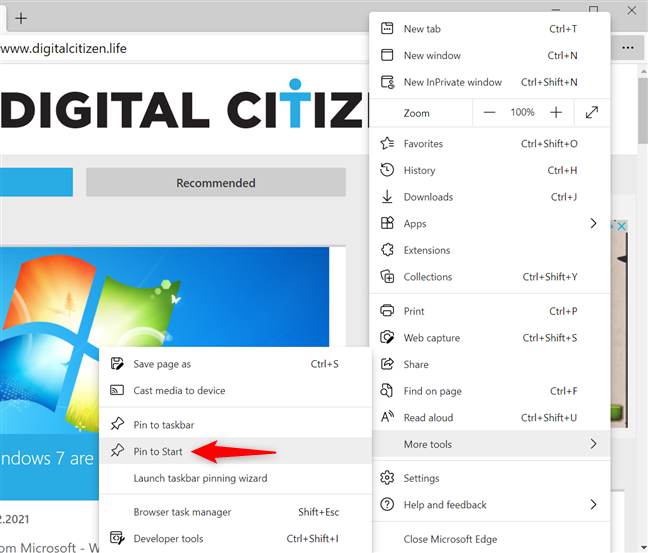
Como fixar sites ou páginas da Web com o Edge
Como fixar jogos Steam no menu Iniciar
Você gosta do Steam , mas sente que está demorando muito para acessar seus jogos? Fixe seus jogos Steam favoritos no menu Iniciar e você não precisa esperar. Se isso soa como uma boa ideia, descubra como fixar jogos Steam para Iniciar no Windows 10 .
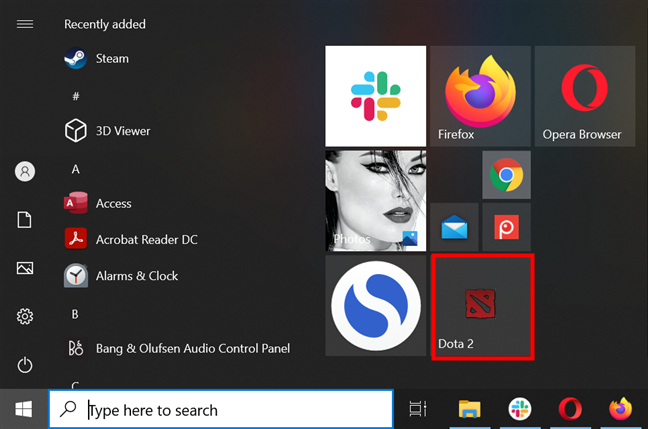
Fixe seus jogos favoritos do Steam para iniciar no Windows 10
Você conhece outras coisas que podem ser fixadas no Menu Iniciar?
Como você viu, há poucas coisas que você não pode fixar em Iniciar no Windows 10. Esse é um recurso útil que pode torná-lo muito mais produtivo, especialmente ao executar tarefas repetitivas. O que você fixou no seu Menu Iniciar ? Você conhece outras coisas que podem ser fixadas em Iniciar no Windows 10? Deixe-nos saber na seção de comentários abaixo.
A atualização do One UI 6 permite que os usuários adicionem widgets de câmera em telefones Samsung Galaxy para personalizar como desejarem.
No artigo a seguir, apresentaremos as operações básicas para recuperar dados excluídos no Windows 7 com a ferramenta de suporte Recuva Portable. Com o Recuva Portable, você pode armazená-lo em qualquer USB conveniente e usá-lo sempre que precisar. A ferramenta é compacta, simples e fácil de usar, com alguns dos seguintes recursos:
Descubra tudo sobre o Paint no Windows 10: como usar sua interface, abrir e editar imagens, adicionar texto, formas, e muito mais. Dicas essenciais para otimizar seu uso do Paint.
Descubra onde está a Lixeira no Windows 10 e 11 e aprenda todas as maneiras de acessá-la, incluindo o acesso à pasta oculta $Recycle.Bin.
Descubra como gerenciar guias no Microsoft Edge como um profissional para aumentar sua produtividade. Feche abas, abra novas abas, atualize abas, etc.
Aprenda como controlar o volume no Windows 10 e Windows 11 com este guia abrangente. Descubra como ajustar o volume usando atalhos de teclado, controles no sistema e dispositivos externos.
Como abrir o Explorador de Arquivos no Windows 10 e Windows 11, ou Windows Explorer no Windows 7. Aqui estão todos os atalhos do Explorador de Arquivos.
Aprenda como iniciar o aplicativo Microsoft Paint no Windows 10 e 11 utilizando diferentes métodos, incluindo o comando mspaint.
Aprenda como mudar o tipo de conta de usuário padrão para administrador no Windows 10. Descubra 6 métodos eficazes para gerenciar contas de usuário.
Aprenda a gerenciar contas de usuário e grupos de usuários no Windows 10 usando a ferramenta Usuários e Grupos Locais (lusrmgr.msc).
Como criar um link para um arquivo, pasta ou biblioteca em seu computador Windows e enviá-lo para outras pessoas. Aprenda a copiar um caminho de arquivo como um link de forma eficaz.
Aprenda como alterar permissões de aplicativos no Windows 10, definindo quais aplicativos têm acesso a recursos como câmera e localização.
Aprenda a abrir o PowerShell no Windows 10 e Windows 11, inclusive como administrador. Dicas práticas e métodos eficientes para uso.
Como se conectar a um servidor FTP do Windows 10 usando o Explorador de Arquivos. Tutorial completo para gerenciar arquivos e pastas em um servidor FTP.
Aprenda a imprimir uma imagem grande como um pôster em várias páginas utilizando o Paint do Windows 10, de forma fácil e eficiente.
Se você não precisa mais usar o Galaxy AI no seu telefone Samsung, você pode desativá-lo com uma operação muito simples. Aqui estão as instruções para desativar o Galaxy AI em telefones Samsung.
Se você não precisa usar nenhum personagem de IA no Instagram, você também pode excluí-lo rapidamente. Aqui está um guia para remover caracteres de IA no Instagram.
O símbolo delta no Excel, também conhecido como símbolo de triângulo no Excel, é muito utilizado em tabelas de dados estatísticos, expressando números crescentes ou decrescentes, ou quaisquer dados de acordo com a vontade do usuário.
Além de compartilhar um arquivo do Planilhas Google com todas as planilhas exibidas, os usuários podem optar por compartilhar uma área de dados do Planilhas Google ou compartilhar uma planilha no Planilhas Google.
Os usuários também podem personalizar para desativar a memória do ChatGPT quando quiserem, tanto nas versões para dispositivos móveis quanto para computadores. Aqui estão as instruções para desabilitar o armazenamento do ChatGPT.
Por padrão, o Windows Update verifica automaticamente se há atualizações e você também pode ver quando foi a última atualização. Aqui está um guia para ver quando o Windows foi atualizado pela última vez.
Basicamente, a operação para excluir o eSIM no iPhone também é simples para nós seguirmos. Aqui estão as instruções para remover o eSIM do iPhone.
Além de salvar Live Photos como vídeos no iPhone, os usuários podem converter Live Photos para Boomerang no iPhone de forma muito simples.
Muitos aplicativos ativam o SharePlay automaticamente quando você faz uma chamada de vídeo pelo FaceTime, o que pode fazer com que você pressione acidentalmente o botão errado e estrague a chamada de vídeo que está fazendo.
Quando você ativa o Click to Do, o recurso funciona e entende o texto ou a imagem em que você clica e então faz julgamentos para fornecer ações contextuais relevantes.
Ligar a luz de fundo do teclado fará com que ele brilhe, o que é útil ao operar em condições de pouca luz ou para deixar seu canto de jogo mais fresco. Há quatro maneiras de ligar as luzes do teclado do laptop para você escolher abaixo.
Há muitas maneiras de entrar no Modo de Segurança no Windows 10, caso você não consiga entrar no Windows e entrar. Para entrar no Modo de Segurança do Windows 10 ao iniciar seu computador, consulte o artigo abaixo do WebTech360.
A Grok AI agora expandiu seu gerador de fotos de IA para transformar fotos pessoais em novos estilos, como criar fotos no estilo Studio Ghibli com filmes de animação famosos.
O Google One AI Premium está oferecendo um teste gratuito de 1 mês para os usuários se inscreverem e experimentarem muitos recursos atualizados, como o assistente Gemini Advanced.
A partir do iOS 18.4, a Apple permite que os usuários decidam se querem ou não mostrar pesquisas recentes no Safari.




























